很多时候,我们的手机在锁屏情况下,如果有新通知,手机也会显示消息的具体内容,但是,很多小伙伴都不希望在锁屏情况下就能看到所有消息内容,觉得这样不利于保护我们的个人隐私信息,希望能将锁屏通知设置为隐藏,这样不解锁解不能查看信息。那小伙伴们知道iPhone手机怎么将锁屏通知设置为隐藏吗,方法其实非常简单。我们打开iPhone手机的设置,找到并点击“通知”,在“通知”界面,找到并点击“显示预览”选项,进入“显示预览”页面后,点击选择“解锁时”,就可以将手机锁屏通知设置为隐藏了。下面,就和小编一起看看具体的操作方法吧!

操作步骤
第一步:打开iPhone手机的设置,在设置中找到并点击“通知”;
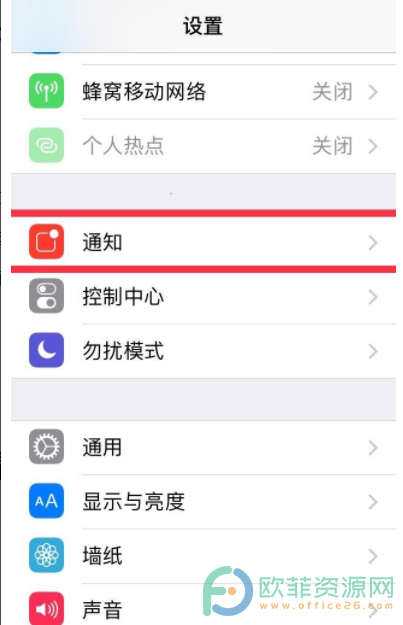
第二步:进入“通知”页面后,找到并点击“显示预览”选项;
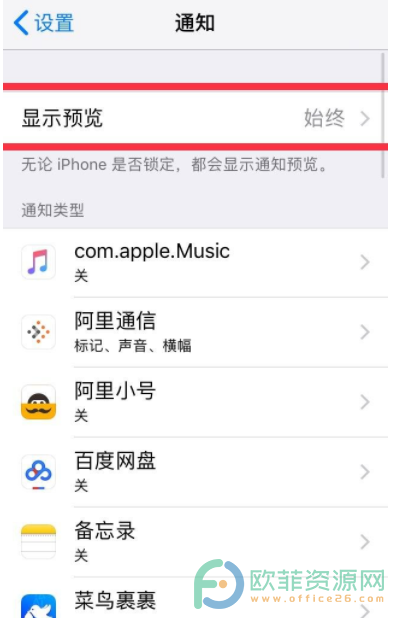
第三步:接着进入“显示预览”界面,我们选择“解锁时”选项;
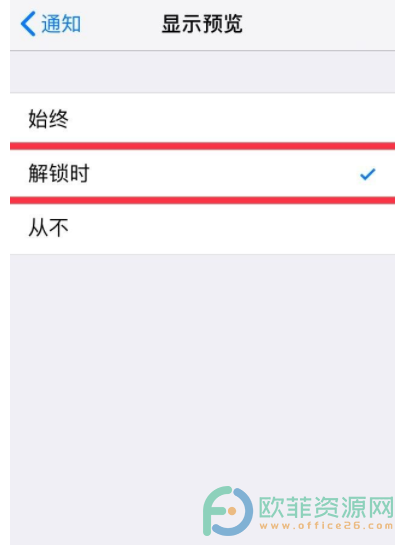
第四步:这样,下次在锁屏情况下有新通知,就不会看到消息的具体内容了。
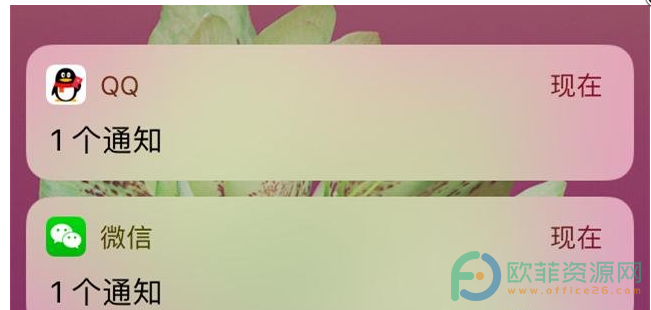
以上就是iPhone手机将锁屏通知设置为隐藏的方法教程了。当然了,我们也可以在显示预览页面,选择“始终”,这就是锁屏情况下也可以看到消息具体内容,小伙伴们可以灵活使用。
攻略专题
查看更多-

- 《七日世界》全地图密藏位置大全一览
- 239 2025-01-27
-

- 《燕云十六声》花下眠隐藏任务攻略
- 220 2025-01-27
-

- 《最终幻想14水晶世界》乌洛萨帕宠物获得方法
- 163 2025-01-27
-

- 《最终幻想14水晶世界》猫头小鹰宠物获得方法
- 209 2025-01-27
-

- 《最终幻想14水晶世界》小刺猬获得方法
- 245 2025-01-27
-

- 《最终幻想14水晶世界》青鸟宠物获得方法
- 224 2025-01-27
热门游戏
查看更多-

- 快听小说 3.2.4
- 新闻阅读 | 83.4 MB
-

- 360漫画破解版全部免费看 1.0.0
- 漫画 | 222.73 MB
-

- 社团学姐在线观看下拉式漫画免费 1.0.0
- 漫画 | 222.73 MB
-

- 樱花漫画免费漫画在线入口页面 1.0.0
- 漫画 | 222.73 MB
-

- 亲子餐厅免费阅读 1.0.0
- 漫画 | 222.73 MB
-






